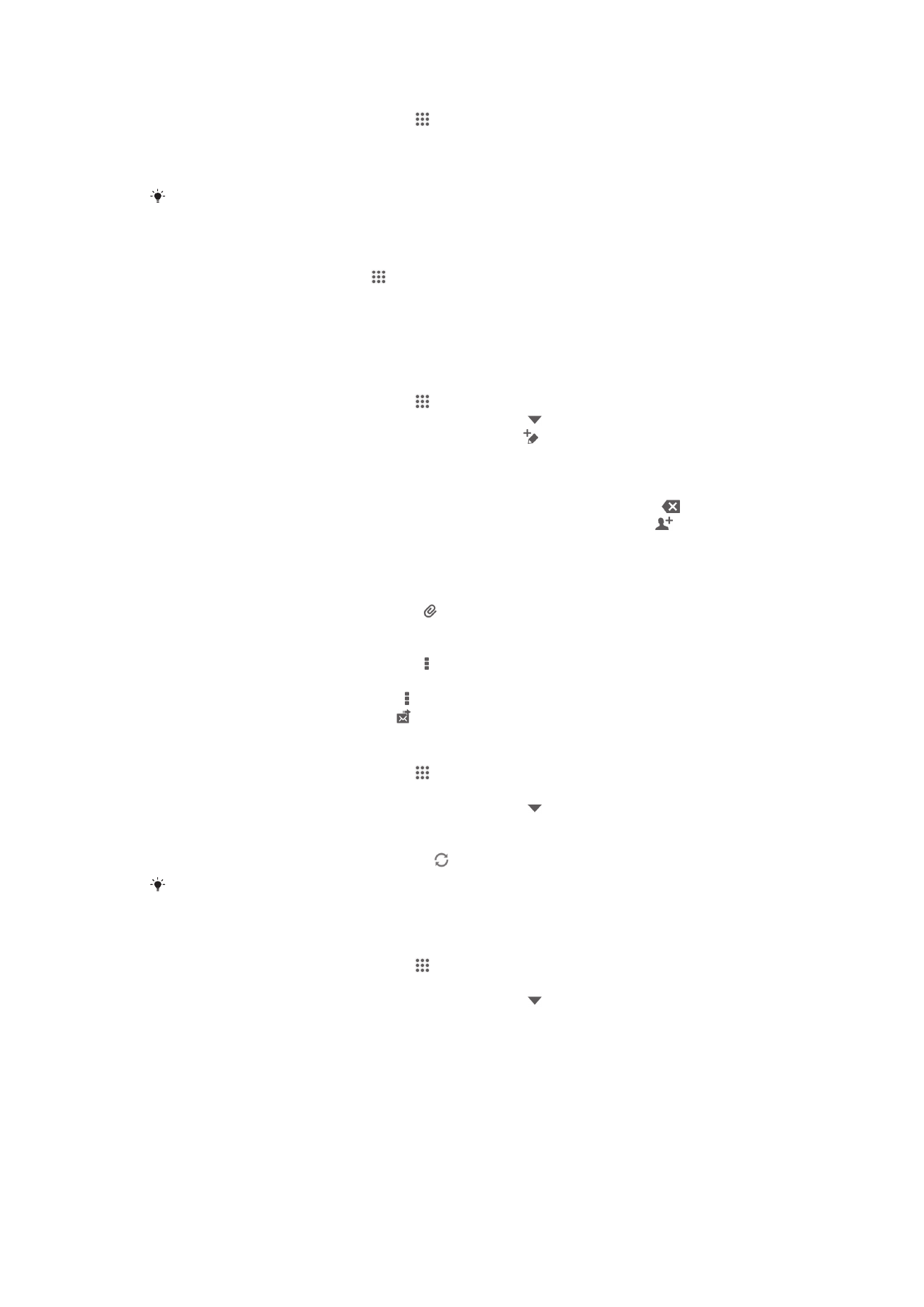
Korištenje e-pošte
Za kreiranje i slanje poruke e-pošte
1
Iz vašeg Početni ekran, kucnite na , zatim pronađite i kucnite na E-pošta.
2
Ukoliko koristite nekoliko računa e-pošte, kucnite na na vrhu ekrana i odaberite
račun s kojeg želite poslati poruku, zatim kucnite na .
3
Kucnite na Za i pokrenite kucanje adrese primaoca. Podudarnosti su prikazane u
dinamičnoj listi. Kucnite na odgovarajuću podudarnost ili nastavite kucati punu
adresu e-pošte. Da biste dodali više primalaca, unesite zarez ( , ) ili tačka-zarez ( ; )
i pokrenite kucanje drugog imena. Da biste izbrisali primaoca, kucnite na .
4
Da odaberete adresu e-pošte sačuvanu u vašim kontaktima, kucnite na , zatim
pronađite i označite kvadratić pored polja primaoca. Da biste dodali više od
jednog primaoca, označite kvadratiće za željene primaoce. Kada završite, kucnite
na Gotovo.
5
Kucnite na Predmet i unesite predmet e-pošte.
6
Da biste priložili datoteku, kucnite na . Odaberite vrstu datoteke, zatim kucnite
na datoteku koju želite priložiti iz liste koja se pojavi.
7
U područje za poruku, unesite tekst poruke.
8
Da postavite prioritetni nivo, pritisnite , zatim kucnite na Postavi prioritet i
odaberite opciju.
9
Da dodate Cc/Bcc polja, pritisnite , zatim kucnite na Prikaži Cc/Bcc.
10
Da pošaljete e-poštu, kucnite na .
Za primanje poruka e-pošte
1
Iz vašeg Početni ekran, kucnite na .
2
Pronađite i kucnite na E-pošta.
3
Ukoliko koristite nekoliko računa e-pošte, kucnite na na vrhu ekrana i odaberite
račun koji želite provjeriti. Ukoliko želite provjeriti sve vaše račune e-pošte
odjednom, kucnite na Kombinirani prikaz.
4
Da biste preuzeli nove poruke, kucnite .
Ukoliko se postavili službeni račun e-pošte, učestalost provjere možete postaviti na
Automatski (Push).
Za čitanje poruka vaše e-pošte
1
Iz vašeg Početni ekran, kucnite na .
2
Pronađite i kucnite na E-pošta.
3
Ukoliko koristite nekoliko računa e-pošte, kucnite na na vrhu ekrana i odaberite
račun koji želite provjeriti. Ukoliko želite provjeriti sve vaše račune e-pošte
odjednom, kucnite na Kombinirani prikaz.
4
U dolaznim porukama e-pošte, pomaknite se prema gore ili prema dolje i kucnite
na e-poštu koju želite čitati.
53
Ovo je Internet izdanje ove publikacije. © Štampanje dopušteno samo za privatnu upotrebu.
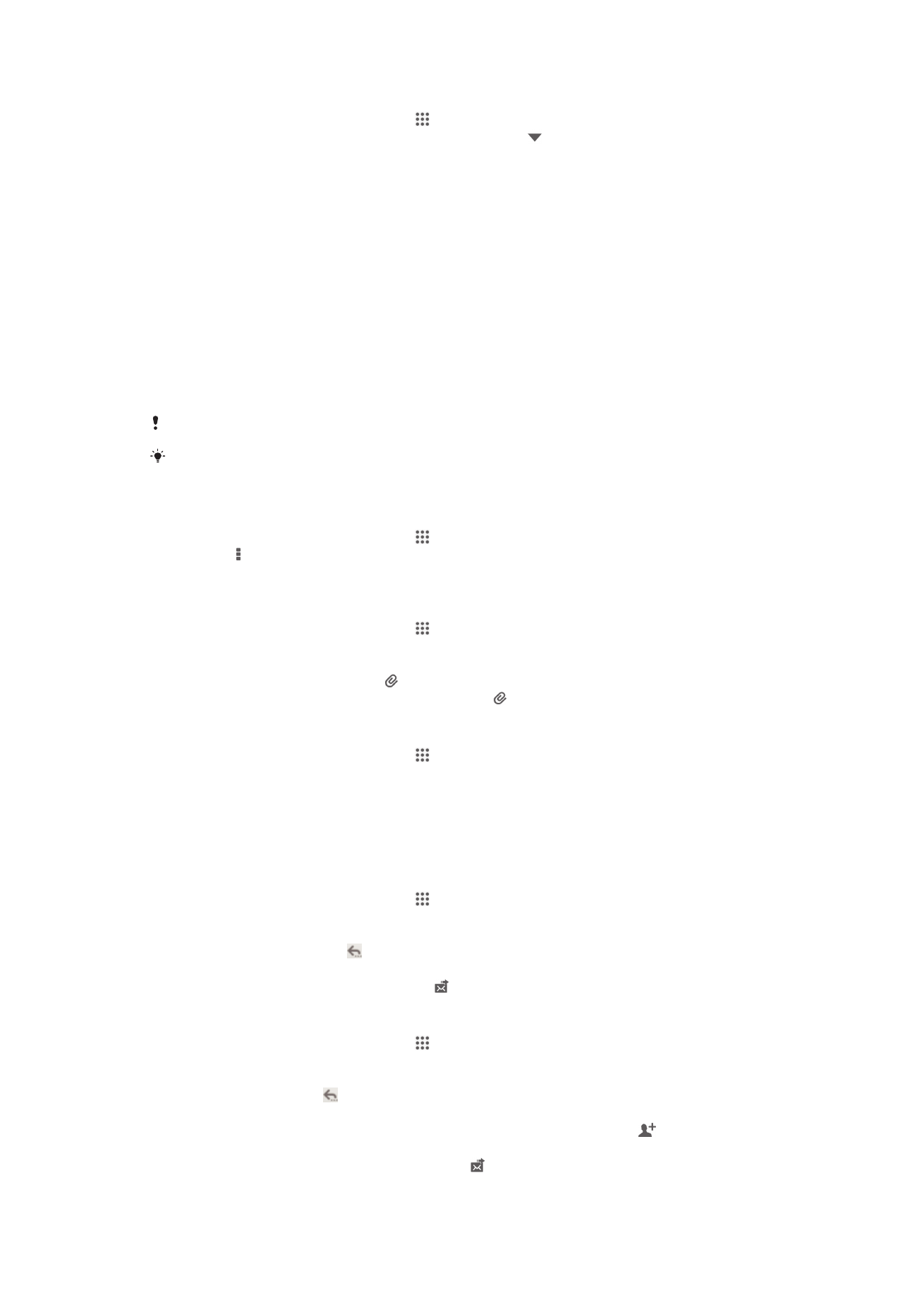
Za korištenje pana probnog prikaza e-pošte
1
Iz vašeg Početni ekran, kucnite na , zatim pronađite i kucnite na E-pošta.
2
Ukoliko koristite nekoliko računa e-pošte, kucnite na i odaberite račun koji želite
provjeriti. Ukoliko želite provjeriti sve vaše račune e-pošte odjednom, kucnite na
Kombinirani prikaz.
3
Držite vaš uređaj u vodoravnom položaju. Pojavljuje se pan probnog prikaza e-
pošte.
4
Pomaknite se prema gore ili prema dolje u dolaznim porukama e-pošte i kucnite
e-poštu koju želite čitati. E-pošta se otvara u okviru za probni prikaz. Da biste
prikazali više podataka o e-pošti, kucnite na strelicu koja pokazuje prema dolje, a
koja se nalazi pored imena pošiljaoca. U polju za tekst, skupite dva prsta ili ih
raširite, da biste povećavali ili smanjivali.
5
Da biste prikazali e-poštu u formatu punog prikaza, kucnite na traku za dijeljenje
(locirana između liste e-pošte i teksta e-pošte) u odgovarajućem smjeru. U
formatu punog ekrana, koristite strelice za lijevo ili desno da pročitate prethodnu ili
narednu poruku.
6
Da biste se vratili na prikaz dolaznih poruka, kucnite na traku za dijeljenje u
odgovarajućem smjeru.
Prije korištenja probnog prikaza, aktivirajte ga u postavkama probnog prikaza.
Da biste sakrili pan probnog prikaza, držite vaš uređaju u vertikalnom položaju, ili promijenite
postavke pana probnog prikaza.
Za promjenu postavki pana probnog prikaza e-pošte
1
Iz vašeg Početni ekran, kucnite na , zatim pronađite i kucnite na E-pošta.
2
Pritisnite , zatim kucnite na Postavke.
3
Kucnite na Opće > Okno za probni prikaz, zatim odaberite opciju.
Za prikazivanje priloga iz poruke e-pošte
1
Iz vašeg Početni ekran, kucnite na .
2
Pronađite i kucnite na E-pošta.
3
Pronađite i kucnite na poruku e-pošte koja sadrži prilog koji želite prikazati. E-
pošta sa prilozima je označena .
4
Nakon što se otvori poruka e-pošte, kucnite na , zatim kucnite na Prikaži.
Za čuvanje adrese e-pošte pošiljaoca u vaše kontakte
1
Iz vašeg Početni ekran, kucnite na .
2
Pronađite i kucnite na E-pošta.
3
Pronađite i kucnite na željenu poruku u dolaznim porukama vaše e-pošte.
4
Kucnite na ime pošiljaoca, zatim kucnite na OK.
5
Odaberite postojeći kontakt ili kucnite na Kreirati novi kontakt.
6
Uredite informacije o kontaktu, ukoliko želite, zatim kucnite na Gotovo.
Za odgovaranje na poruku e-pošte
1
Iz vašeg Početni ekran, kucnite na .
2
Pronađite i kucnite na E-pošta.
3
U dolaznim porukama vaše e-pošte, pronađite i kucnite na poruku koju želite
izbrisati, zatim kucnite na .
4
Kucnite na Odgovoriti ili Odgovoriti svima.
5
Unesite vaš odgovor, zatim kucnite na .
Za prosljeđivanje poruke e-pošte
1
Iz vašeg Početni ekran, kucnite na .
2
Pronađite i kucnite na E-pošta.
3
U dolaznim porukama vaše e-pošte, pronađite i kucnite na poruku koju želite
proslijediti, kucnite na .
4
Kucnite na Naprijed.
5
Kucnite na Za i ručno unesite adresu e-pošte primaoca, ili kucnite na da
odaberete primaoca iz vaših kontakata.
6
Unesite tekst vaše poruke, zatim kucnite na .
54
Ovo je Internet izdanje ove publikacije. © Štampanje dopušteno samo za privatnu upotrebu.
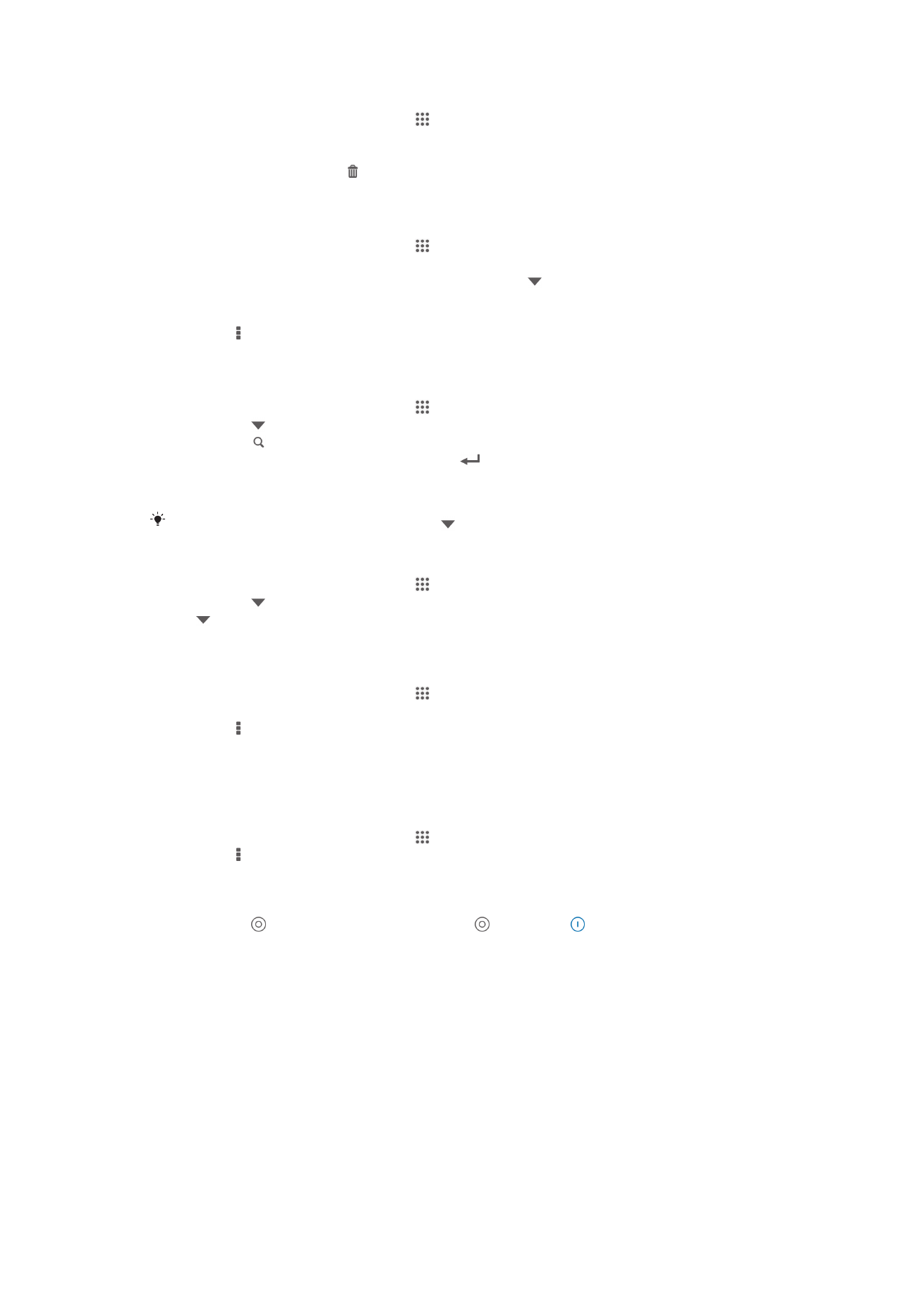
Za brisanje poruke e-pošte
1
Iz vašeg Početni ekran, kucnite na .
2
Pronađite i kucnite na E-pošta.
3
U dolaznim porukama vaše e-pošte, pronađite i kucnite na poruku koju želite
izbrisati, zatim kucnite na .
4
Kucnite na Izbrisati.
Za sortiranje vaše e-pošte
1
Iz vašeg Početni ekran, kucnite na .
2
Pronađite i kucnite na E-pošta.
3
Ukoliko koristite nekoliko računa e-pošte, kucnite na na vrhu ekrana i odaberite
račun koji želite provjeriti. Ukoliko želite provjeriti sve vaše račune e-pošte
odjednom, kucnite na Kombinirani prikaz.
4
Pritisnite , zatim kucnite na Sortirati.
5
Odaberite opciju sortiranja.
Za traženje e-pošte
1
Iz vašeg Početni ekran, kucnite na , zatim pronađite i kucnite na E-pošta.
2
Kucnite na u vrhu ekrana i odaberite račun koji želite tražiti.
3
Kucnite na .
4
Unesite tekst za traženje, zatim kucnite na
na tastaturi.
5
Rezultati traženja pojavljuju se na listi sortiranoj prema datumu. Kucnite na e-poštu
koju želite otvoriti.
Da promijenite opcije traženja, kucnite na i odaberite drugačiju opciju.
Za prikazivanje svih fascikli jednog računa e-pošte
1
Iz vašeg Početni ekran, kucnite na . Zatim pronađite i kucnite na E-pošta.
2
Kucnite na na vrhu ekrana i odaberite račun koji želite provjeriti, zatim kucnite
na ponovno i odaberite Prikaži sve mape da prikažete sve fascikle u tom
računu.
Za promjenu učestalosti provjeravanja dolaznih poruka
1
Iz vašeg Početni ekran, kucnite na .
2
Pronađite i kucnite na E-pošta.
3
Pritisnite , zatim kucnite na Postavke.
4
Odaberite račun za koji želite promijeniti učestalost provjeravanja dolaznih poruka.
5
Kucnite na Učestalost provjere e-pošte i odaberite opciju.
Za postavljanje automatskog odgovora "Van ureda" u Exchange Active Sync
računu
1
Iz vašeg Početni ekran, kucnite na , zatim pronađite i kucnite na E-pošta.
2
Pritisnite , zatim kucnite na Postavke.
3
Odaberite EAS (Exchange Active Sync) račun za koji želite postaviti automatski
odgovor "Van ureda".
4
Kucnite na Izvan ureda.
5
Kucnite na pored Izvan ureda tako da se promijeni u .
6
Ukoliko je potrebno, označite Postavljanje vremen. opsega kvadratić i postavite
vremenski period automatskog odgovora.
7
Unesite Van ureda poruku u polje teksta.
8
Kucnite na OK za potvrdu.
55
Ovo je Internet izdanje ove publikacije. © Štampanje dopušteno samo za privatnu upotrebu.